De ce nu actualizați aplicația în joc. Hung upgrade, nu a descărcat aplicații de la App Store
Produsele Apple întâlnesc adesea următoarea problemă: aplicațiile nu sunt actualizate în Magazin de aplicații.. Compania însăși despre problemele cu actualizări și erori la descărcarea comentariilor aplicațiile nu oferă. Utilizatorii trebuie să caute în mod independent o soluție, trecând pași diferiți, începând cu simplu și terminând cu complex.
Pentru a lupta cu pictogramele gri în așteptare, precum și faptul că aplicațiile nu sunt actualizate în App Store pe iPhone, este mai bine să efectuați fiecare etapă la rândul său, deoarece oricând descărcarea poate continua și necesitatea ulterioară acțiunile vor dispărea pur și simplu.
Sloturi pentru știri
Înainte de a începe să fii supărat pe un smartphone sau un comprimat, trebuie să renunți la lenea și să mergi la site-uri cu știri legate de toate produsele legate de produsele Apple. Este foarte posibil, vor exista știri despre problemele cu serverele companiei sau problemele pe care le întâmpină magazinul de aplicații. Compania va face tot ceea ce depinde de aceasta, deoarece dacă aplicațiile nu sunt actualizate în App Store, poartă pierderi mari și pierde încredere că nu este bună.
Verificarea conexiunii la internet
Unul dintre motivele frecvente pentru care apare problema actualizării este absența obișnuită a unei conexiuni la Internet sau o problemă cu mediul. retea fara fir. La urma urmei, pictograma care arată că nu există nicio legătură încă. Nu sunt actualizate nicio conexiune - aplicații App Store nu sunt actualizate. Pentru a exclude această problemă, deschideți browserul și încercați să deschideți orice pagină. Dacă totul este bine, atunci trebuie să mergeți la pasul următor.
Opriți descărcarea
Dacă există o pictogramă gri, care se află în starea de așteptare sau descărcați o perioadă foarte lungă de timp, atunci trebuie să opriți descărcarea. De ce aplicațiile nu sunt actualizate în magazinul de aplicații, nu este complet clar, dar dacă atingeți pictograma și opriți boot-ul și apoi faceți clic pe Pentru a relua, aplicația poate continua să descărcați, iar problema va fi rezolvată.
Activarea și oprirea regimului aerian

Puteți încerca să reluați descărcarea utilizând timpul de tranziție la modul "Flight". Pentru a face acest lucru, efectuați Gloi din partea de jos în sus și faceți clic pe pictograma cu avionul. După câteva secunde, trebuie să dezactivați modul prin apăsarea repetată.
Ștergerea unei aplicații și reinstalarea
Dacă aplicațiile nu sunt actualizate prin intermediul App Store, atunci ajutorul poate completa dezinstalarea cu reinstalarea ulterioară. Pentru a face acest lucru, fixați degetul pe pictograma aplicației și accesați modul de editare. După ce apăsați pe crucea mică, aplicația va fi ștearsă. Acum puteți rula magazinul de aplicații și reinstalați.
Autorizare repetată
Revenirea la viață Aplicația foame poate fi posibilă prin ieșire din cont Și reintroducerea în ea. Pentru a face acest lucru, trebuie să deschideți magazinul de aplicații și să mergeți la fila "Selecție". Aici trebuie să atingeți numele contului și selectați fereastra "Ieșire" din fereastra de deschidere. Aici va trebui să reintroduceți contul și apoi încercați să descărcați din nou aplicația.
Dacă aplicațiile sunt încă actualizate în App Store, un alt tratament poate fi repornit de un smartphone sau tabletă. Pentru aceasta, țineți apăsată tasta de pornire și dezactivați dispozitivul. După ce este activată din nou, aplicația poate continua instalarea.
Sincronizarea comercială a computerului
Dacă acțiunile de mai sus nu au ajutat la rezolvarea problemei, iar aplicațiile nu sunt încă actualizate, trebuie să sincronizați dispozitivul cu versiunea de iTunes, care este instalată pe computer staționare. Pentru a face acest lucru, dispozitivul este conectat la PC-ul pe care se execută aplicația. Trebuie să vă asigurați că intrarea în cont este executată corect. Conturi on. dispozitiv mobil Și calculatorul trebuie să coincidă. Aveți nevoie de element "sincronizare".
Resetare
O modalitate cardinală de a ajuta la reluarea încărcării este resetare completă Setări dispozitiv. În primul rând, setările rețelei sunt resetate. Dacă nu vă ajută, va trebui să renunțați la toate setările. Înainte de aceasta, trebuie să faceți o copie de rezervă a tuturor datelor necesare.
Modul DFU.
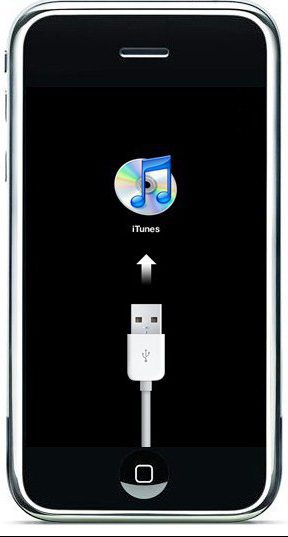
Aceasta este ultima speranță. De ce aplicațiile nu sunt actualizate în App Store? Acestea pot fi probleme cu firmware-ul. Acest mod Suntem necesari pentru a restabili acest firmware. Dispozitivul se conectează la un computer pe care pornește aplicația iTunes.. Apoi trebuie să țineți cheia de alimentare și imediat după aceea - acasă. După 10 secunde, dispozitivul trebuie să repornească. Cheile trebuie să fie ținute până când sigla companiei apare pe ecran. În acest moment, trebuie să eliberați butonul de alimentare, iar acasă continuă să mențină până când apare logo-ul iTunes. După ce apare un mesaj pe computerul în care dispozitivul din modul de recuperare poate fi eliberat din DFU. Trebuie să apăsați ambele taste timp de 10 secunde înainte de a reporni smartphone-ul sau tableta.
Aplicațiile sunt în mod constant finalizate și îmbunătățite de către dezvoltatori. Prin urmare, dacă nu actualizați nicio aplicație pe iPhone, atunci foarte curând riscați să rămâneți cu software irelevant. Acest lucru nu va provoca probleme grave, dar pictograma de actualizare înghețată în apropierea aplicației este un iritant excelent, așa că vreau să scap de ea cât mai curând posibil.
Înainte de a începe să se ocupe de faptul că aplicațiile de pe iPhone nu sunt actualizate, asigurați-vă că problema este într-adevăr în telefon. Întrebați alți proprietari de iPhone, dacă actualizarea funcționează cu ei: au existat deja situații în care serverele Apple au încetat să răspundă la cereri sau Appstore în sine nu a funcționat. Specialiștii Apple încearcă să depaneze rapid depanarea defecțiunilor, dar este imposibil să normalizați instantaneu munca.
Verificați compusul
Dacă au alți proprietari aplicații iPhone Suntem actualizați în mod normal și aveți probleme, verificați mai întâi conexiunea la Internet. Cauza problemei poate fi o pierdere a semnalului rețea mobilă sau dezactivarea Wi-Fi. Pentru a vă asigura că Internetul funcționează, deschideți browserul și mergeți la orice pagină.
Dacă browserul de pagini sunt încărcate, dar în aplicație Depozitați aplicații Nu este actualizat, activați / dezactivați modul "Aeronave". Când activați modul, toate modulele de comunicare vor fi dezactivate, în timpul dezactivării - va începe din nou, eliminând, în același timp, erorile întâlnite dacă sunt.
Lucrați cu aplicații
Reporniți ID-ul Apple.
Internet pe lucrările iPhone, dar aplicațiile nu sunt actualizate? Încercați să ieșiți din cont în magazinul de aplicații și să vă conectați din nou.
- Deschideți App Store pe iPhone.
- Faceți clic pe fila "Selecție".
- Faceți clic pe cont și selectați "Ieșire".
- Pe aceeași pagină, vă conectați din nou folosind ID-ul Apple.
Aceleași acțiuni pot fi efectuate în setările smartphone-urilor.
Pauză
Credit cu pictograma Actualizare a aplicației Hung poate, de asemenea, oprirea pe termen scurt. Atingeți programul pentru a opri actualizarea. Apoi începeți să descărcați din nou versiunea actualizată, făcând clic pe pictogramă.
Încercați să descărcați altceva
Restaurați descărcarea Ajută și lansare paralelă Descărcarea unui alt software. Găsiți pe oricine în magazinul de aplicații joc gratis sau program și începeți să o descărcați la iPhone. Există o șansă ca după începerea descărcării, aplicația corespunzătoare va continua.
Dacă puteți șterge programul cu iPhone fără consecințe grave ca pierderea de date importante, atunci faceți-o.
- Țineți degetul pe aplicația care nu poate fi actualizată.
- Așteptați până când pictograma intră în modul de editare, adică va începe să se agită pe ecran.
- Faceți clic pe cruce par să dezinstalați software-ul.
După ștergerea unei aplicații de la iPhone, deschideți App Store și instalați programul sau jocul înapoi.
Sincronizarea cu iTunes.
Dacă metodele specificate nu au ajutat la depanarea sau pur și simplu nu aveți posibilitatea de a opri descărcarea sau ștergerea unei aplicații, cheltuiți cumpărăturile de la iTunes.
- Rulați iTunes pe computerul dvs., conectați iPhone-ul.
- Conectați-vă la ID Apple (contul trebuie să se potrivească cu iPhone și iTunes).
- Faceți clic pe "Sincronizați".
După sincronizare, deconectați telefonul smartphone de la computer și verificați dacă software-ul este actualizat acum.
Reboot și resetați setările
Resetare
Ajutați la rezolvarea problemei și o repornire simplă a dispozitivului. Pentru ao realiza, strângeți cheia de alimentare și deconectați telefonul. Puteți face I. Resetați greu. - Pentru a face acest lucru, țineți și mențineți tastele de alimentare și de acasă pentru câteva secunde. Dacă nu vă ajută, utilizați setările de resetare.
- Deschideți setările și accesați secțiunea "Resetare".
- Selectați Resetați setările de rețea.
Dacă resetarea rețelei nu ajută, faceți doar o copie de rezervă a dispozitivului și resetați toate setările.

Modul DFU.
Metoda cea mai cardinală de a începe actualizarea aplicațiilor este de a traduce un modul iPhone în DFU pentru o vreme. Apropo, în detaliu despre intrarea / ieșirea și utilizarea modului DFU, puteți pe site.
- Conectați smartphone-ul la PC. Rulați iTunes.
- Țineți apăsată tastele de alimentare și de acasă. Continuați să le păstrați chiar și după repornirea dispozitivului până când apare logo-ul Apple. În acest moment puteți merge la putere, dar butonul de pornire trebuie păstrat până când apare logo-ul iTunes.
După ce iTunes detectează iPhone în modul de recuperare, puteți ieși din DFU. Pentru a ține și păstrați butoane de alimentare Și acasă înainte de a reporni dispozitivul.
Se întâmplă atunci când descărcați un joc sau un program de la App Store, actualizarea lor, aplicațiile stau la ce spune icoanele de mască înghețate. Potrivit acestuia, ele sunt de obicei judecate prin progresul procesului de încărcare a conținutului.
Din păcate, în acest moment nu există moda universală Soluții pentru probleme care atârnă aplicația în timpul descărcării de la App Store sau eliminați eroarea de actualizare, dar există o serie de o varietate de mod.
A închis și aplicația din magazinul de aplicații nu este încărcată. Ce să fac?
1. Verificați accesul la Internet
De îndată ce ați găsit ecranul de start Iphone sau IPAd Gri Gray din aplicația agățată, mai întâi grabă pentru a verifica disponibilitatea accesului la internet. Puteți face acest lucru, de exemplu, prin deschiderea browserului și descărcarea oricărei pagini web sau prin rularea oricărei alte aplicații care necesită o conexiune la rețea la locul de muncă.2. Așteaptă puțin
Dacă există acces la Internet, iar aplicația nu se grăbește să se actualizeze sau să pornească de la App Store, așteptați. Poate că motivul pentru iluminarea aplicației de pe iPhone / iPad este de a eșua pe serverul Apple. Așteaptă puțin.3. Atingeți pictograma
După cum știți, dacă atingeți pictogramele descărcate de deget, atunci procesul de descărcare va fi suspendat. Verificați, poate că vă atingeți în mod necorespunzător pictogramele aplicației și setați boot-ul la pauză - Apăsați pe pictogramă, activează din nou procesul de descărcare.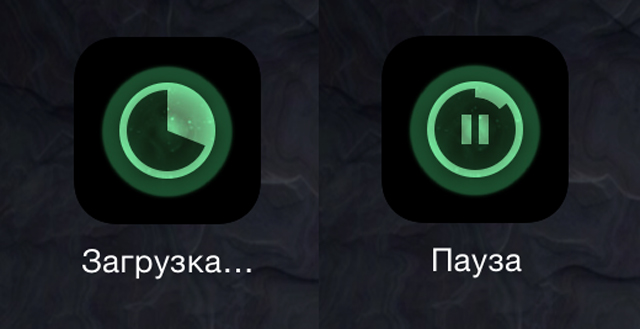
4. Eliminați aplicația
Ștergeți aplicația agățată și repetați procedura de descărcare. Pentru a face acest lucru acasă ecran iPhone./ iPad Este necesar să atingeți orice pictogramă și țineți apăsat degetul până când crucea apare în colțul din dreapta jos. Apoi apăsați pe cruce agățat aplicația, eliminându-l astfel și încercați din nou aplicația din magazinul de aplicații din nou.5. Efectuați o reîncărcare (resetare hard) iPhone sau iPad
Dacă focalizarea cu ștergerea eșuează, încercați să reporniți dispozitivul: Țineți apăsat butoanele "Power" și "Acasă" în același timp până când apare logo-ul Apple pe un fundal negru. Dispozitivul va merge la reboot, după care întreaga procedură de instalare a unui program sau a jocului poate fi repetată din nou.6. Ieșiți la contul App Store și reporniți gadgetul
Reporniți dispozitivul nu a rezultat? Fără ștergerea aplicațiilor, lăsați contul magazinului de aplicații: "Setări"\u003e " magazinul iTunes. și App Store »\u003e Apple ID.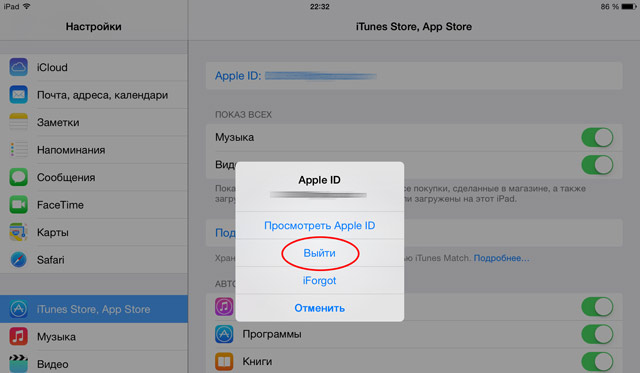
Reporniți gadgetul și conectați-vă la cont. Și apoi încercați să reînnoiți descărcarea, atingând pictogramele aplicației.
7. Încărcați aplicația prin intermediul iTunes
Ne conectăm la soluționarea problemei noastre intermediare - facem apel la computer. Trebuie să descărcați programul necesar Sau un joc prin intermediul iTunes și, pre-ștergerea unei aplicații problematice cu un iPhone sau iPad, utilizând sincronizarea normală, instalați-l pe un dispozitiv mobil.Dacă nu ați găsit un răspuns la întrebarea dvs. sau ceva nu a funcționat, iar în comentariul de mai jos nu există o soluție potrivită, puneți o întrebare prin intermediul nostru
Aplicații (încorporate și definite de utilizator de către utilizator) - Acesta este ceea ce un smartphone este cumpărat deloc. Ele, la rândul său, descărcați actualizări din când în când, fie să solicitați utilizatorului să efectueze acțiunea corespunzătoare (în funcție de setări).
Conţinut:
Actualizarea aplicațiilor pe Android este o procedură extrem de de dorit. Există mai multe motive pentru acest lucru. Principalul ele este că orice software. Nu absolut. În special, acest lucru se aplică pentru aplicații noi sau relativ noi. Dezvoltatorii lor încearcă să publice produsul cât mai curând posibil, astfel încât altcineva nu este înainte și nu a "rostogolit" cu capacități similare. Într-o astfel de funcții relativ puține, dar mai important, este prezent în ea un numar mare de Bug-uri, din cauza căreia poate funcționa încet și instabil.
Oricine din imperfect. Chiar proiectat companii mari (de exemplu, Google) aplicațiile care Piața de redare. Pentru o lungă perioadă de timp, aveți probleme cu siguranța. Este imposibil să prindeți toate astfel de erori, puteți închide găurile detectate numai pe găurile detectate care pot aduce, de exemplu, parolele de furt de pe site-uri sau acces neautorizat la agenda de adrese.
Toate aplicațiile trebuie actualizate periodic
Actualizarea Android, precum și toate aplicațiile instalate pe ea, sunt recomandate cu tărie. Acest lucru trebuie făcut în conformitate cu motivele deja descrise mai sus.
Dar totuși puteți refuza să actualizați unele programe. De exemplu, se referă la aplicațiile care:
- nu merge online;
- nu citiți lista de contacte;
- nu pot înregistra nimic pe cartela de memorie;
- nu pot trimite SMS.
Există destul de multe astfel de programe. De exemplu, pot fi tratate "lanterna" și "compas". Dacă funcționează bine, nu este absolut necesar să le actualizați.
Cererile rămase pot fi, de asemenea, actualizate la un anumit timp. Dar pentru aceasta trebuie să citiți descrierile patch-urilor. Dacă sunt scrise în acele actualizări, de exemplu, vulnerabilități critice apropiate - setați-l singur; Dacă rezolvați problema cu consumul excesiv de memorie - se recomandă instalarea (dacă aplicația curentă este îndeplinită, atunci puteți amâna); Dacă apar noi funcții cu instalarea patch-urilor în aplicație, fără de care puteți face fără instalare.

Android poate deja șterge actualizări instalate. Cu toate acestea, caracteristica corespunzătoare este disponibilă numai pentru aplicațiile care au fost preinstalate în sistem, de exemplu: YouTube, Google Chrome., Gmail, etc.
Când ștergeți actualizările, aplicația nu se întoarce la versiunea anterioarași se întoarce la starea în care a fost pe dispozitiv atunci când este activat.
Pentru a face acest lucru, trebuie să efectuați o serie de acțiuni necomplicate:
- accesați setările telefonului;
- găsiți elementul Manager de aplicații;
- din lista propusă, selectați aplicația dorită;
- faceți clic pe "Stop", apoi "Ștergeți actualizările".
 După efectuarea acțiunilor corespunzătoare, toate actualizările aplicației selectate vor fi șterse, iar programul va reveni la stare initiala (De exemplu, versiunile Chrome 57 vor fi versiunile Chrome 49).
După efectuarea acțiunilor corespunzătoare, toate actualizările aplicației selectate vor fi șterse, iar programul va reveni la stare initiala (De exemplu, versiunile Chrome 57 vor fi versiunile Chrome 49).
Dacă din anumite motive trebuie să vă întoarceți versiune veche programul terțVa trebui să îl descărcați de pe site-urile relevante de pe Internet. Dar ar trebui să fie foarte atent, deoarece în multe resurse prin care sunt distribuite programele pentru Android, aplicațiile conțin un cod rău intenționat. Prin urmare, este mai bine să le încărcați cu mai multe sau mai puțin surse dovedite, de exemplu, cu W3BIT3-DNS.com. Dar chiar și în acest caz, posturile Forumului trebuie analizate în subiecte relevante - familiarizarea va contribui la reducerea riscului de infecție a sistemului.
Interzice aplicațiile de actualizare pentru Android
Unii utilizatori de smartphone-uri pe Android pot avea nevoie să dezactiveze actualizările aplicațiilor, de exemplu, datorită prezenței restricțiilor de trafic în tarif operatorul celular. Face ca acesta să nu fie foarte dificil. Pentru asta aveți nevoie:
- du-te la Play Piata;
- implementați meniul lateral;
- selectați elementul "Setări";
- atingeți "Actualizarea automată a aplicațiilor";
- selectați din lista propusă "Niciodată" (sau "numai pe Wi-Fi", dacă doriți să instalați patch-uri pentru programe în mod automat Dacă există o conexiune nelimitată la rețea).
De asemenea, puteți pune sau elimina un bifați opusul elementului "Notificări". Dacă este instalat, Google Play. Va deveni despre eliberarea noilor versiuni de programe, dar nu le va instala automat.
Anulează aplicația de actualizare pe Android
Dacă, dintr-o dată, o anumită aplicație a decis să descarce patch-ul, dar nu există nici o dorință de a fi actualizată, va dura pentru a întrerupe descărcarea. Una dintre cele mai moduri simple Se pare așa:
- deschideți perdelele notificărilor;
- găsiți o aplicație actualizată;
- efectuați pe elementul relevant pentru o atingere lungă;
- În meniul afișat, selectați "Aplicație" și apăsați pe acesta;
- pe ecranul care se deschide, faceți clic pe "Ștergeți datele".
Actualizăm manual aplicațiile Android
Reîmprospăta android App În modul manual este foarte simplu. Pentru aceasta, accesați piața de redare, selectați programul dorit și faceți clic pe butonul "Actualizare". Dacă sunt disponibile noi patch-uri pentru aplicație, procesele de descărcare și instalare vor începe, la finalizarea aplicației va fi actualizată la versiunea curentă.
Cum să dezactivați actualizarea automată a unei aplicații Android
Pentru a interzice o anumită aplicație specifică, este necesară actualizarea automată:
- deschideți jocul Google;
- din meniul lateral pentru a selecta "Aplicațiile și jocurile mele";
- selectați programul care vă interesează;
- apăsați tasta responsabilă pentru a apela meniul;
- În meniul care apare, scoateți marcajul de verificare vizavi de elementul "Actualizare automată".
Acum, aplicația selectată nu va încărca patch-uri, dar restul programelor vor putea să se actualizeze automat.
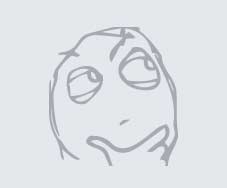 După actualizări Android Toate sau unele aplicații pot opri munca (deși aceasta este o problemă rar). Pentru a încerca să se întoarcă la ele, acesta poate fi reinstalându-le (cea mai preferată opțiune) sau să ștergeți memoria cache. Al doilea poate fi realizat după cum urmează:
După actualizări Android Toate sau unele aplicații pot opri munca (deși aceasta este o problemă rar). Pentru a încerca să se întoarcă la ele, acesta poate fi reinstalându-le (cea mai preferată opțiune) sau să ștergeți memoria cache. Al doilea poate fi realizat după cum urmează:
- du-te în setări;
- alegeți elementul "memorie";
- selectați "Date despre aplicații ...";
- găsiți și selectați programul dorit;
- apăsați pe "Ștergeți datele".
După aceea, programul cu care a fost efectuat munca poate câștiga. Dacă metodele descrise mai sus nu au ajutat, va fi necesar să restabiliți dispozitivul de la efectuat backup. (Dacă a existat ceva) sau reflexați telefonul. De asemenea, puteți încerca să resetați dispozitivul.
